
Kali ini ane mo bagi-bagi salah satu trick ma bro2 smua, yaitu membuat gambar grafitti menggunakan photoshop.
Pertama-tama buat file baru di photoshop pilih menu atas:file-New atawa cukup dengan menekan tombol shotcut (Ctrl+N), ukuran terserah kalau saya pake 12 x 6 cm dengan resolusi 72 dan mode RGB. Warna background sekarep, tekan OK.
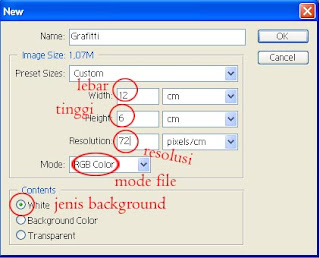
File udah jadi sekarang membuat background menjadi tekstur batu bata. Buka menu styles, bisa dibuka lewat menu atas:Windows-styles. Setelah menu styles terbuka akan ditampilkan menu kotak2 kecil, tiap kotak mewakili jenis tekstur yang akan kita terapkan pada layer background, tapi jenis tekstur batu-bata belum ditampilkan pada menu pertama untuk menampilkanya lihat tanda panah kecil pada pojok kanan atas yang terdapat di kotak menu styles lalu klik maka akan terlihat banyak jenis pilihan styles, pilih textures (biasanya terletak paling bawah) klik ok. Cari teksture brick, biasanya terletak di pojok kanan atas,klik ok.

Background sudah jadi, sekarang tinggal membuat tulisanya. Untuk tulisan kali ini photoshop gradasy menggunakan Type tool atau menulis seperti biasanya GRADASY di photoshop dengan menggunakan font Graffonti.3d.drop, kalau belum punya bisa di download langsung dan install segera (cara menginstal font/huruf). Font ini cukup menarik untuk membuat sebuah graffiti, tapi sayang bagian tengah dari font ini transparan atau bolong. Nah untuk mewarnai bagian tengahnya bro buat terlebih dahulu seleksi pada layer tulisan tadi, caranya pilih menu atas:select-load seletion, lalu tekan Ctrl+Shit+I untuk membalikan seleksi, biarkan tetap terseleksi dan kemudian buat layer baru. Nah di layer baru ini bro bisa kasih warna sesuai dengan variasi dan kratifitas bro dengan menggunakan brush tools,warnai nsatu per satu hurufnya,
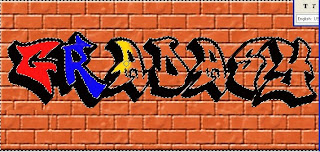
setelah selesai diwarnai hilangkan seleksinya (Ctrl+D) ubah mode layer di pojok kiri atas menjadi soft light hal ini bertujuaan untuk menampakan tekstur batu bata pada tulisan, copy sekali lagi layernya agar lebih nampak warnanya. Sekarang tinggal kreasi bro untuk membuat seperti punya saya.

Congratulations !!
Tidak ada komentar:
Posting Komentar